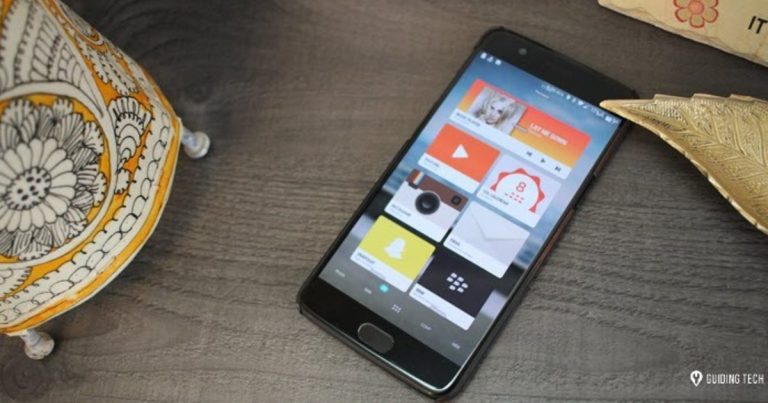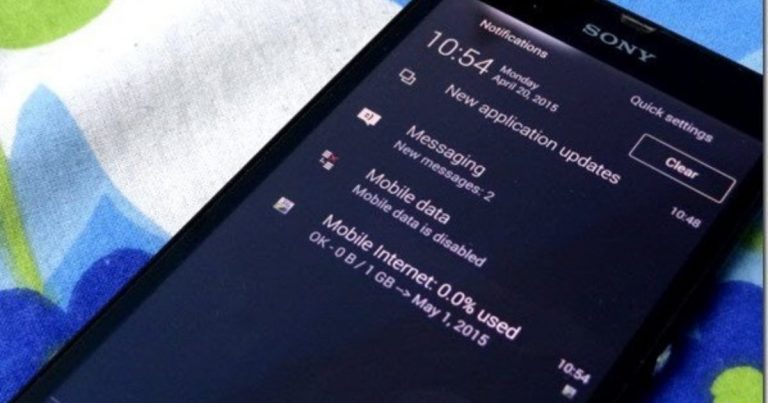Заморозьте или удалите системные приложения Android с помощью Titanium Backup
Это наш пятый пост в серии статей о Titanium Backup для телефонов Android с рутированным доступом. Ознакомьтесь с приведенным ниже списком ранее опубликованных сообщений по этой теме.
Программы для Windows, мобильные приложения, игры - ВСЁ БЕСПЛАТНО, в нашем закрытом телеграмм канале - Подписывайтесь:)
В наших предыдущих публикациях о резервном копировании Titanium мы уже видели почти все о том, как приложение может помочь вам с задачей, связанной с резервным копированием вашего устройства. Сегодня мы увидим, как Titanium Backup может помочь вам в управлении всеми системными приложениями, установленными на вашем устройстве.
Приложения, которые устанавливаются в качестве системных приложений на Android, не предлагают пользователю большой гибкости. Нельзя просто перетащить эти приложения на значок корзины (в наши дни это поддерживается многими программами запуска), чтобы удалить их.
Мы видели, как мы можем отключить эти стандартные приложения на устройствах ICS, но если вы хотите освободить часть памяти на своем устройстве, этот трюк будет бесполезен. Сегодня мы увидим, как вы можете удалить или заблокировать эти приложения с помощью Titanium Backup и освободить внутреннюю память телефона.
Удаление / замораживание системных приложений
Шаг 1: Запуск Титановый бэкап и дождитесь инициализации приложения. После инициализации приложения нажмите кнопку «Резервное копирование / восстановление» вверху.
Шаг 2: Titanium Backup отобразит все приложения, установленные на вашем устройстве, и этот список также будет включать системные приложения.
Вы можете коснуться опции Нажмите, чтобы изменить фильтры чтобы легко найти свои приложения. Например, если вы пытаетесь удалить / отключить стандартное приложение для обмена сообщениями, установите фильтр так, чтобы отображались только системные приложения, и введите «сообщение» в поле фильтра по имени.
Шаг 3: Теперь коснитесь приложения, чтобы открыть всплывающее окно с опцией приложения Titanium. Во всплывающем окне вы получите возможность либо заморозить приложение, либо удалить его.
Первый вариант сохранит приложение в памяти устройства, но сделает его недоступным для вас или для любого из приложений, установленных на вашем устройстве. Скажем так, вы никогда не заметите существования приложения. Второй вариант полностью удалит приложение с вашего устройства и освободит место.
Заключение
Используя Titanium Backup, вы можете удалить любое приложение или даже виджет, установленный на вашем телефоне по умолчанию. Очевидно, вам нужно знать, что вы делаете, и не удалять системное приложение, которое имеет решающее значение для правильного функционирования телефона.
Я до сих пор помню, как несколько лет назад случайно удалил важную телефонную службу Android, и каждую долю секунды на моем телефоне появлялись ошибки принудительного закрытия. Поверьте, вы никогда не захотите пройти через то, что я сделал, чтобы восстановить свое устройство. Это не для того, чтобы вас напугать. Продолжайте, используйте его, но действуйте осторожно.
Программы для Windows, мобильные приложения, игры - ВСЁ БЕСПЛАТНО, в нашем закрытом телеграмм канале - Подписывайтесь:)